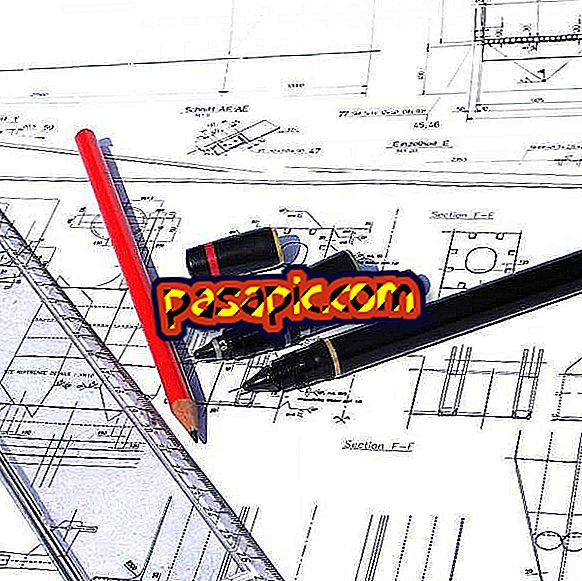Πώς να αλλάξετε το όνομα χρήστη του Gmail

Ψάχνετε για έναν τρόπο τροποποίησης του ονόματος που εμφανίζεται κατά την αποστολή μηνυμάτων ηλεκτρονικού ταχυδρομείου από το Gmail ; Θέλετε να αλλάξετε το όνομα χρήστη σας στο λογαριασμό Google και δεν ξέρετε πώς να το κάνετε; Όποιος και αν είναι ο λόγος που χρειάζεται να κάνετε μια αλλαγή στο όνομα του Gmail σας, μην ανησυχείτε γιατί δεν θα διαρκέσει περισσότερο από λίγα λεπτά. Με αυτό τον τρόπο, απλά πρέπει να ακολουθήσετε το βήμα προς βήμα αυτού του άρθρου και θα ανακαλύψετε πώς να αλλάξετε γρήγορα το όνομα χρήστη του Gmail .
Βήματα για να ακολουθήσετε:1
Το όνομα χρήστη Gmail είναι αυτό που εμφανίζεται όταν στέλνετε μηνύματα ηλεκτρονικού ταχυδρομείου από αυτόν το λογαριασμό ηλεκτρονικού ταχυδρομείου και, αυτήν τη στιγμή, από προεπιλογή, σχετίζεται επίσης με το λογαριασμό σας στο Google+. Έτσι, σε περίπτωση που θέλετε να το τροποποιήσετε, θα πρέπει να ακολουθήσετε μια απλή και γρήγορη διαδικασία που θα σας επιτρέψει να επιλέξετε τον τρόπο με τον οποίο θέλετε να ταυτιστείτε με τις επαφές σας.
Επομένως, το πρώτο πράγμα που πρέπει να κάνετε είναι να συνδεθείτε στο Gmail με τη διεύθυνση και τον κωδικό πρόσβασής σας. Αφού εισέλθετε μέσα, πρέπει να κάνετε κλικ στον μικρό οδοντωτό τροχό που εμφανίζεται στην επάνω δεξιά γωνία, ακριβώς κάτω από την εικόνα προφίλ σας. Εκείνη τη στιγμή θα ανοίξει ένα αναπτυσσόμενο μενού και θα πρέπει να κάνετε κλικ στην επιλογή 'Διαμόρφωση'.

2
Τη στιγμή που θα δείτε την γενική οθόνη των παραμέτρων διαμόρφωσης του Gmail, θα πρέπει να την αλλάξετε στην καρτέλα ' Λογαριασμοί '. Για να γίνει αυτό, πρέπει να κάνετε κλικ σε αυτήν την κατηγορία στην επάνω μπάρα που εμφανίζεται ως κεφαλίδα.
Εκτός από την τροποποίηση του ονόματος χρήστη Gmail, μπορείτε να τροποποιήσετε πολλές άλλες πτυχές του λογαριασμού σας Google Mail και να προσαρμόσετε την υπηρεσία ηλεκτρονικού ταχυδρομείου σας.

3
Στη συνέχεια, πρέπει να επιλέξετε τον λογαριασμό στον οποίο θέλετε να αλλάξετε το όνομα - σε περίπτωση που έχετε περισσότερους από έναν συσχετισμένους - ακριβώς στα δεξιά του όπου αναγράφεται " Αποστολή μηνύματος ως ". Έτσι, κάντε κλικ στο "επεξεργασία πληροφοριών" για να σας δείξει την επιλογή που θα σας επιτρέψει να αλλάξετε το όνομα.

4
Με αυτόν τον τρόπο ανοίγει ένα νέο παράθυρο μέσω του οποίου μπορείτε να τροποποιήσετε τα προσωπικά στοιχεία που εμφανίζονται δίπλα στη διεύθυνση ηλεκτρονικού ταχυδρομείου Gmail. Έτσι, μπορείτε να καταργήσετε την επιλογή του ονόματος που σας έχει εκχωρηθεί από προεπιλογή και να επιλέξετε αυτό που προτιμάτε. για παράδειγμα, μπορείτε να επιλέξετε να προσθέσετε ένα μόνο από τα επώνυμα σας ή να αλλάξετε άμεσα το όνομα χρήστη του Gmail εντελώς. Μόλις γίνει αυτό, θα χρειαστεί μόνο να πατήσετε το κουμπί "Αποθήκευση αλλαγών" για να αλλάξετε την ονομασία.

5
Μόλις γίνει αυτό, θα δείτε ότι στην καρτέλα Λογαριασμοί θα εμφανιστεί τώρα το νέο όνομα χρήστη Gmail που έχετε επιλέξει. Σε περίπτωση που χρειαστεί να αλλάξετε τα δεδομένα σας ξανά, μπορείτε να εκτελέσετε αυτό το βήμα όσες φορές θέλετε. Για να επιστρέψετε στα εισερχόμενά σας ηλεκτρονικού ταχυδρομείου, απλά πρέπει να κάνετε κλικ στο μενού στα αριστερά και η λίστα με τα μηνύματα ηλεκτρονικού ταχυδρομείου θα εμφανιστεί ξανά.

6
Εκτός από την αλλαγή του ονόματος χρήστη Gmail, θέλουμε να εξηγήσουμε άλλες διαδικασίες που μπορεί να είναι χρήσιμες για τη διαχείριση του λογαριασμού σας ηλεκτρονικού ταχυδρομείου Google:
- Πώς να αλλάξετε τον κωδικό πρόσβασής σας στο Gmail
- Πώς να αλλάξω τη φωτογραφία του προφίλ μου στο Gmail
- Πώς να ενεργοποιήσετε τον ορθογραφικό έλεγχο στο Gmail